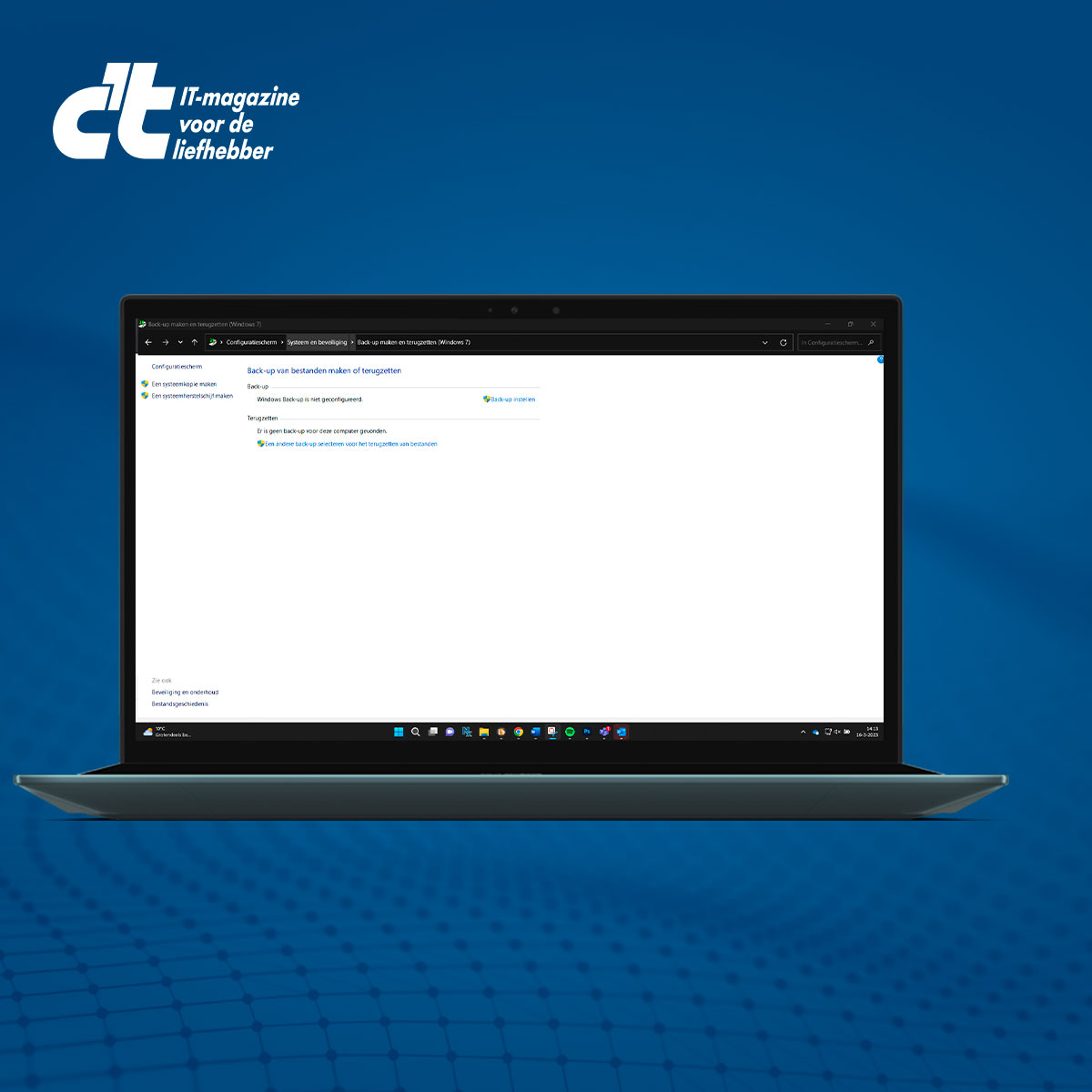
Windows back-up maken: zo bewaar je je bestanden veilig op Windows 11
Een goed ingestelde back-up is geen overbodige luxe – zeker niet in een tijd waarin software-updates, systeemcrashes en menselijke fouten snel roet in het eten kunnen gooien. Windows 11 biedt standaard functionaliteit om je belangrijke bestanden veilig te stellen via een back-up, met ondersteuning voor zowel persoonlijke mappen als aanvullende locaties.
Lees verder na de advertentie
In dit artikel leggen we stap voor stap uit hoe je een back-up maakt van je bestanden én hoe je een systeemherstelpunt instelt. Mocht er iets misgaan – bijvoorbeeld na een mislukte update of onbedoelde wijziging – dan kun je je systeem via een herstelpunt terugzetten naar een eerder stabiel moment. Bestanden blijven daarbij intact, terwijl het systeem zichzelf herstelt. De back-upfunctie komt van pas als je individuele bestanden of mappen wilt terughalen.

Wat is een Windows backup?
De back-upfunctie in Windows biedt gebruikers de mogelijkheid om een kopie te maken van persoonlijke bestanden – zoals documenten, afbeeldingen, video’s en muziek – zodat deze beschermd blijven tegen gegevensverlies. Een back-up kan worden opgeslagen op uiteenlopende media, waaronder externe harde schijven, usb-sticks of een cloudopslagdienst zoals OneDrive.
Bij verlies door hardwareproblemen, softwarefouten of bijvoorbeeld een ransomware-aanval, kun je met een recente back-up je bestanden grotendeels of volledig herstellen. Wie regelmatig een back-up maakt, minimaliseert het risico op blijvend verlies van persoonlijke data.
Windows 11 biedt tijdens het instellen van een back-up de keuze tussen standaardmappen (zoals de bibliotheken voor foto’s, video’s en muziek) of een handmatige selectie van specifieke bestanden en mappen. Daarbij kunnen ook elementen als het bureaublad, favorieten, downloads en opgeslagen zoekopdrachten worden meegenomen – afhankelijk van je voorkeuren.
Op de hoogte blijven van alle ontwikkelingen omtrent Windows 11?
Schrijf je in voor de gratis nieuwsbrief van c’t magazine:
Voordat je een Windows backup maakt
Voor je een back-up in Windows 11 kunt maken, moet je eerst een opslaglocatie specificeren. Dit kan een externe harde schijf zijn – de meest gebruikte optie voor lokale back-ups – of een gedeelde netwerkmap, bijvoorbeeld op een NAS. Beide opties bieden directe toegang tot je back-upbestanden binnen je eigen infrastructuur.
Een alternatief is Microsoft OneDrive. Deze cloudoplossing is geschikt voor het automatisch synchroniseren van persoonlijke bestanden zoals documenten, bureaubladinhoud en foto’s. Hoewel OneDrive geen volledige systeemback-up ondersteunt, is het een praktische aanvulling voor wie zijn bestanden ook buiten het lokale netwerk beschikbaar wil houden.
Een overzicht van de mogelijkheden voor back-up en herstel
Hoewel Windows 11 een nieuwe interface heeft, leunt de back-upfunctionaliteit nog steeds op beproefde technieken die hun oorsprong vinden in Windows 7. Via het onderdeel Back-up maken en terugzetten (Windows 7) krijg je toegang tot bekende opties, overzichtelijk gepresenteerd in een centrale beheerpagina.
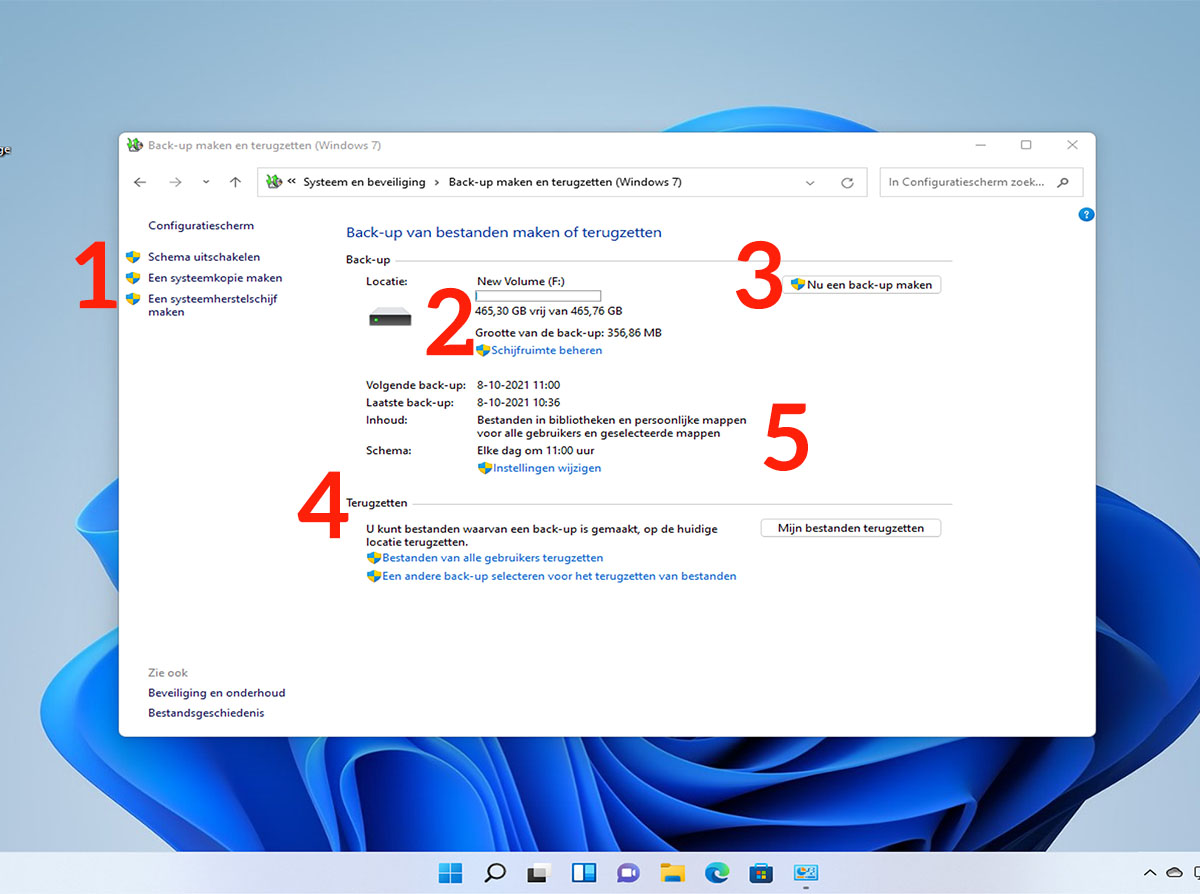
1 – Het keuzemenu voor de Windows 11 back-up
De linkerzijbalk biedt toegang tot aanvullende functies zoals het aanmaken van een systeemkopie of een systeemherstelschijf – twee klassiekers voor wie zijn volledige systeemstatus veilig wil stellen.
2 – Ruimte voor opslag: past de Windows 11 back-up?
Een belangrijke factor bij back-ups: beschikbare schijfruimte. Windows toont hoe groot je back-up wordt en of deze op de gekozen opslaglocatie past. Meer ruimte betekent ook de mogelijkheid om meerdere versies te bewaren.
3 – Windows backup maken
Vanaf de overzichtspagina kun je een nieuwe back-up configureren, starten of de status van eerder ingestelde back-ups bekijken. De instellingen zijn eenvoudig aan te passen naar wens.
4 – Terugzetten van de Windows 11 back-up
Zodra een back-up succesvol is aangemaakt, verschijnen onderin de interface de opties om bestanden terug te zetten. Herstel kan per bestand of map, of desgewenst volledig.
5 – Wat neem je mee in de Windows back-up
Je kiest zelf welke mappen of schijven in de back-up worden meegenomen. Het overzicht toont daarbij ook het ingestelde back-upschema, zodat je weet wanneer de volgende back-up automatisch plaatsvindt.
Meer van zulke handige Windows 11 tips? Schrijf je in voor de nieuwsbrief:
Hoe een volledige backup maken in Windows 11 ?
Een functionele back-up is zo opgezet in Windows 11 – zonder extra software of complexe instellingen. In tien overzichtelijke stappen kun je de ingebouwde back-upfunctie activeren en configureren.
Hieronder leggen we stap voor stap uit hoe je een Windows-back-up maakt en welke keuzes je onderweg kunt maken.
Stap 1: naar het Configuratiescherm voor de Windows 11 back-up
Om het snelst bij de Windows 11 back-up optie te komen, volg je deze stappen:
- Ga eerst naar de Startknop of zoekveld in Windows 11
- Zoek op Configuratiescherm in het zoekveld
- Klik deze vervolgens aan bij de resultaten

Stap 2: Windows back-up optie selecteren
Onder de kop ‘Systeem en beveiliging’ moet je naar beneden scrollen voor de optie die je moet hebben: ‘Back-up maken en terugzetten’.

Stap 3: Windows Back-up instellen
Er verschijnt een overzichtsvenster waarop de status van de Windows back-up configuratie staat vermeld (niet geconfigureerd). Kies rechts voor ‘Back-up instellen’.

Stap 4: waar wil je de Windows back-up bewaren
Je wordt gevraagd om een opslaglocatie voor je back-ups. Dat kan een dvd-station, (externe) harddisk of netwerklocatie zijn. Kies een locatie en klik op Volgende.
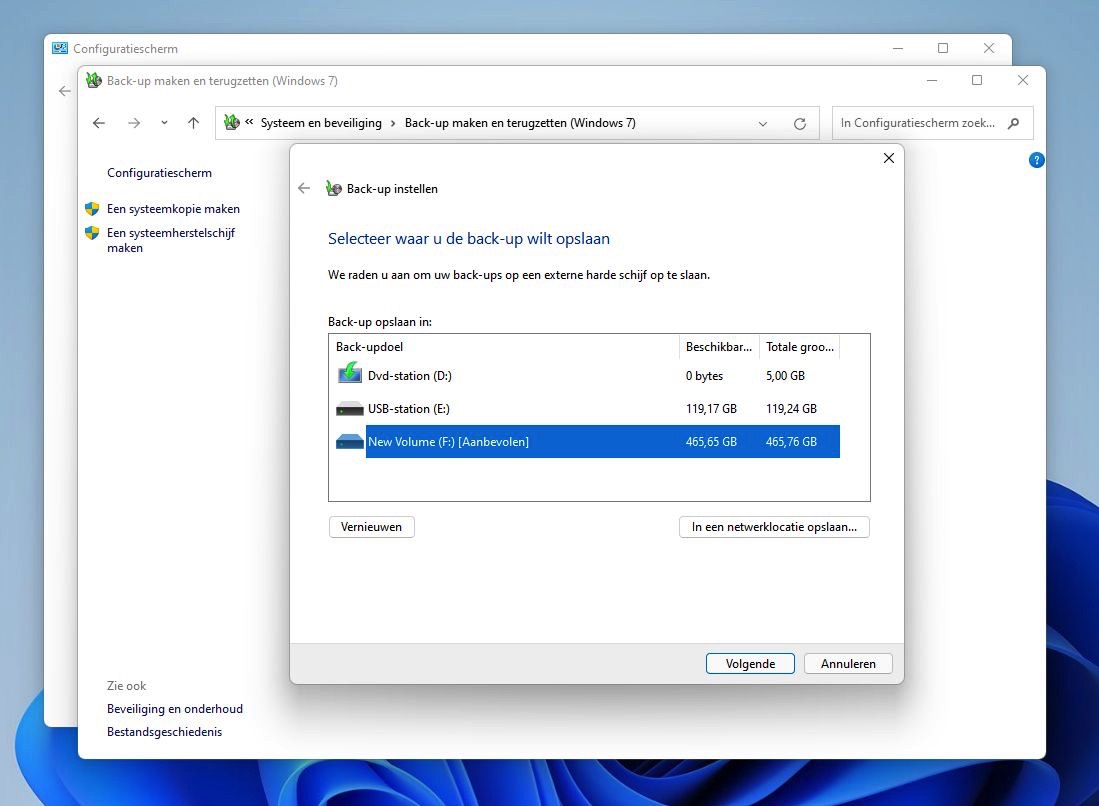
Stap 5: keuze in soort back-up; welke mappen neem je mee
Je kunt kiezen uit een back-up met standaardmappen zoals je bureaublad en meer, of je bepaalt zelf welke mappen en of een systeemkopie deel uitmaakt van je back-up. Kies voor ‘Zelf bepalen’.

Stap 6: aanvinken opties
Standaard staan een aantal opties, waaronder je eigen Bibliotheken, al aangevinkt. Onderaan staat een losse optie voor het maken van een systeemkopie.

Stap 7: submappen selecteren voor Windows Backup
Je Bibliotheken en bij een aangevinkte C-schijf diens onderliggende mappen zijn uit te klappen. Selecteer de submappen die je wilt meenemen in de back-ups en klik op Volgende.

Stap 8: Controle en back-up schema
Je krijgt een overzicht van de gemaakte keuzes. Midden in het scherm staat standaard als back-upschema elke zondag om 19:00 ingevuld.

Stap 9: Windows Back-upschema aanpassen
Klik op ‘Schema wijzigen’ om de standaard back-upcyclus aan te passen aan je eigen wensen. Maak een selectie en kies voor OK en daarna ‘Instellingen opslaan en back-up uitvoeren’.

Stap 10: De Windows backup wordt gemaakt in Windows 11
Er wordt een eerste back-up gemaakt, dat kan even duren.
Op de overzichtspagina staat
- de voortgang
- hoeveel schijfruimte je nog hebt
- het back-upschema
- wat er wordt meegenomen

Conclusie
Volg je alle stappen in dit artikel, dan beschik je over een goed ingestelde back-up in Windows 11. Daarmee ben je voorbereid op uiteenlopende scenario’s zoals systeemcrashes, onbedoelde verwijderingen, overschrijvingen of mislukte upgrades. De kans op gegevensverlies blijft daarmee tot een minimum beperkt.
Meer van zulke handige Windows 11 tips?
Schrijf je in voor de gratis nieuwsbrief:
Meer over
- Wat is een Windows backup?
- Op de hoogte blijven van alle ontwikkelingen omtrent Windows 11?
- Voordat je een Windows backup maakt
- Een overzicht van de mogelijkheden voor back-up en herstel
- 1 - Het keuzemenu voor de Windows 11 back-up
- 2 - Ruimte voor opslag: past de Windows 11 back-up?
- 3 - Windows backup maken
- 4 - Terugzetten van de Windows 11 back-up
- 5 - Wat neem je mee in de Windows back-up
- Meer van zulke handige Windows 11 tips? Schrijf je in voor de nieuwsbrief:
- Hoe een volledige backup maken in Windows 11 ?
- Stap 1: naar het Configuratiescherm voor de Windows 11 back-up
- Stap 2: Windows back-up optie selecteren
- Stap 3: Windows Back-up instellen
- Stap 4: waar wil je de Windows back-up bewaren
- Stap 5: keuze in soort back-up; welke mappen neem je mee
- Stap 6: aanvinken opties
- Stap 7: submappen selecteren voor Windows Backup
- Stap 8: Controle en back-up schema
- Stap 9: Windows Back-upschema aanpassen
- Stap 10: De Windows backup wordt gemaakt in Windows 11
- Conclusie
- Meer van zulke handige Windows 11 tips?





Praat mee